ขั้นตอนการสร้าง Collection ใน Adobe Stock
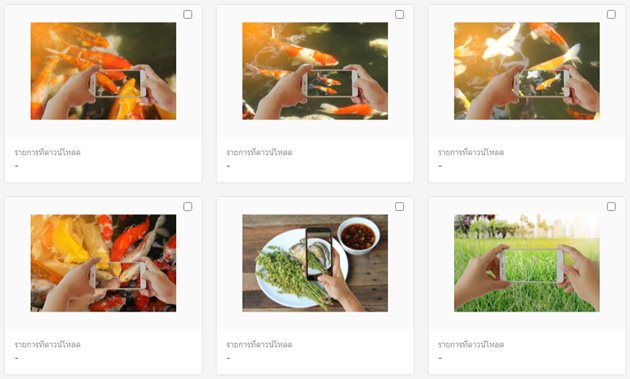
บทความก่อนหน้านี้ผมได้เขียนถึงความหมายของ Collection ใน Adobe Stock ไปแล้ว หากยังไม่ได้อ่าน หรือยังไม่เข้าใจ คลิกที่นี่ เพื่ออ่านบทความนั้นได้ครับ สำหรับบทความนี้เราจะมาดูขั้นตอนการสร้าง Collection ใน Adobe Stock กันครับ ซึ่งมีวิธีการง่าย ๆ ดังต่อไปนี้ (เพื่อให้การทำตามขั้นตอนในบทความนี้ ง่ายขึ้นขอแนะนำให้เปลี่ยนภาษาใน Adobe Stock ให้เป็นภาษาไทย จะช่วยสร้างความเข้าใจง่ายกว่าภาษาอังกฤษ คลิกที่นี่ เพื่ออ่านบทความ การเปลี่ยนภาษาใน Adobe Stock)
1. หลังจากเข้าสู่ระบบเสร็จเรียบร้อยแล้ว เราจะอยู่ที่หน้าแดชบอร์ด ซึ่งเป็นหน้าที่ใช้แสดงสถิติต่าง ๆ ภายใน Portfolio ของเรา ในส่วนนี้เราจะมองเห็นภาพที่ผ่านการตรวจ และได้รับการดาวน์โหลดอยู่อันดับต้น ๆ และจะค่อย ๆ ลดหลั่นไปเรื่อย ๆ จนไปถึงภาพที่ยังไม่ได้ถูกดาวน์โหลด สามารถเลื่อนหารูปที่จะนำมาจัด Collection ไปเรื่อย ๆ เมื่อพบภาพที่ต้องการนำมารวมเป็น Collection ด้วยกัน ให้คลิกเมาส์ในช่องสี่เหลี่ยมมุมบนขวามือของภาพนั้น ๆ โดยคลิกเลือกไปเรื่อย ๆ สั่งเกตว่าจะมีปุ่ม เพิ่มไปยังคอลเลคชัน (4) กับกับรูปตัวอย่างเล็ก ๆ ขึ้นมาตามภาพด้านล่าง จากนั้นคลิก เพิ่มไปยังคอลเลคชัน (4) ได้เลยครับ
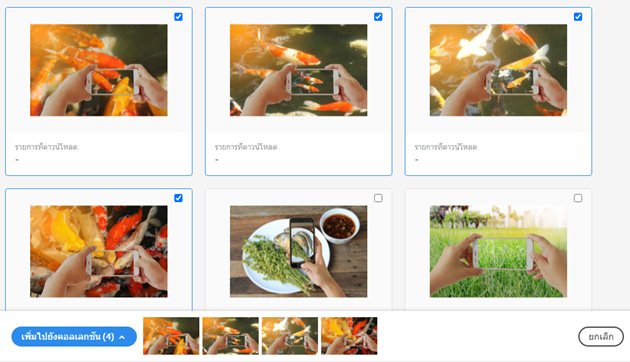
2. พิมพ์ชื่อที่สอดคล้องกับภาพ จากตัวอย่างผมพิมพ์คำว่า Smartphone on hand เนื่องจากภาพที่จะจัดเก็บในคอลเลกชันนี้จะเก็บแต่ภาพมือถือที่อยู่ในมือเท่านั้นครับ
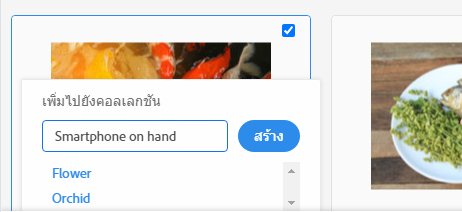
3. เสร็จแล้วคลิกปุ่ม สร้าง จะพบกับข้อความแจ้งเตือนตามภาพด้านล่าง
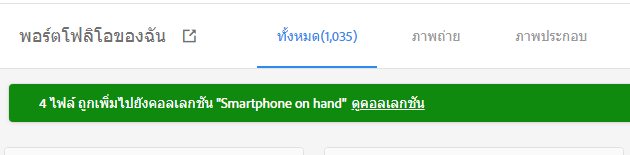
เพียงแค่นี้กระบวนการสร้าง Collection ก็เสร็จเรียบร้อยแล้วครับ สามารถคลิกคำว่าดูคอลเลกชัน (ในแถบสีเขียว) เพื่อเข้าไปตรวจเช็คว่าภาพถูกจัดเก็บในคอลเลกชันว่าจริงหรือไม่ แน่นอนว่าการสร้างคอลเลกชันนั้นเสร็จ และจะยังไม่แสดงบน Portfolio ของเรา เพราะเรายังไม่ได้สั่งให้แสดงผล สำหรับขั้นตอนในการแสดงคอลเลกชัน คลิกที่นี่ ซึ่งจะมีรายละเอียดแสดงวิธีการที่เข้าใจได้อย่างรวดเร็ว
